Win10系统时间显示秒的方法
Win10系统时间显示到秒如何设置?默认情况下,Win10任务栏右下角都会显示时间和日期,而时间也只显示到分,不显示秒,需要点击一下时间才会弹出。有时候我们需要得到一个精确的时间,那么Win10系统时间显示到秒如何设置?下面小编就分享与一下Win10系统时间显示秒的方法,只需修改下注册表即可。
具体操作方法如下:
1、在键盘上按下Win+R组合键打开运行,输入regedit,点击确定;
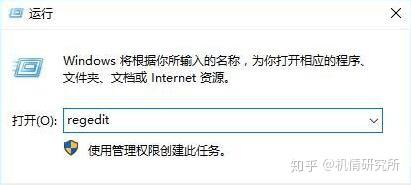
2、在打开的注册表编辑器窗口中,依次展开到HKEY_CURRENT_USERSOFTWAREMicrosoftWindowsCurrentVersionExplorerAdvanced;

3、在右侧新建一个DWORD(32位)值,并命名为ShowSecondsInSystemClock,双击打开将数值数据修改为1,确定保存;
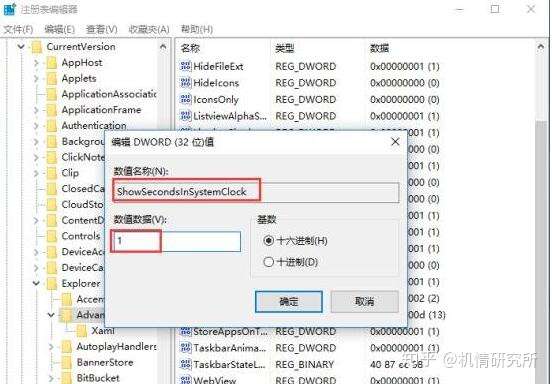
4、重启文件资源管理器,之后就可以看到时间显示到秒了。

以上就是小编提供的Win10系统时间显示秒的方法,按照以上步骤操作即可。要想改回默认设置,直接删除ShowSecondsInSystemClock,重启文件资源管理器即可。